Как отключить уведомления на iPhone
Что нужно знать
- Отключить уведомления по приложению: Настройки > Уведомления. Для каждого приложения убедитесь, что ползунок для Разрешить уведомления выключен.
- Чтобы отключить все уведомления (включая звонки): Откройте Панель управления и выберите Просьба не беспокоить.
- Или на экране уведомлений проводите пальцем влево по уведомлению, пока не увидите меню. Выбирать Управлять и выберите способ обработки уведомлений.
В этой статье приведены инструкции по отключению уведомлений на iPhone, в том числе о том, как отключить уведомления временно или дольше, а также информацию о том, что происходит, когда вы включаете уведомления Выключенный.
Как временно отключить уведомления?
Отключить все уведомления на вашем iPhone очень просто. Включите функцию "Не беспокоить" на вашем iPhone либо через Настройки или Панель управления. Режим «Не беспокоить» отключит все уведомления, которые поступают на ваш телефон, включая уведомления приложений, уведомления по почте и сообщениям, а также уведомления о звонках.
Если вы не это имели в виду, есть еще несколько способов управлять своими уведомлениями.
Как отключить уведомления на iPhone?
Хотя использование режима «Не беспокоить» для отключения уведомлений может быть временным (когда вы будете готовы, отключите «Не беспокоить»). Беспокоить, чтобы снова начать получать уведомления), вы также можете временно отключить уведомления только для определенных Программы.
Например, если вы хотите получать звонки и сообщения, но не хотите получать другие типы уведомлений от определенного приложения, отключите их временно (или навсегда) в настройках.
Перейти к Настройки > Уведомления.
Здесь вы можете изменить уведомления для любого приложения. Коснитесь приложения, чтобы настроить уведомления по своему усмотрению.
-
Выберите наиболее подходящие вам варианты уведомлений для приложения. Выберите, чтобы отключить Разрешить уведомления или измените место и способ отображения уведомлений, звуков и значков.
Как только вы закончите делать свой выбор, закройте Уведомления. Когда вы будете готовы снова получать уведомления, следуйте этим инструкциям, чтобы снова изменить настройки.
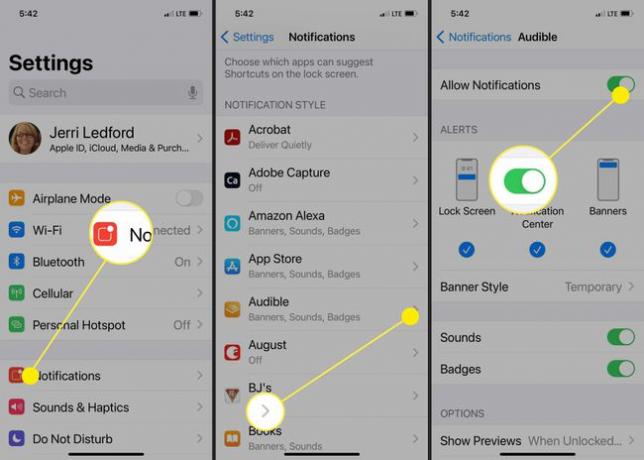
Изменение настроек уведомлений из входящего уведомления
Существует также альтернатива использованию этого метода для отключения уведомлений для определенных приложений. Если вы получаете уведомление от приложения, для которого вы хотите отключить уведомления, настройте параметры уведомлений прямо из уведомления.
На экране уведомлений, который появляется, когда вы выводите iPhone из спящего режима, медленно сдвиньте уведомление влево. В правой части уведомления должно появиться меню.
Выбирать Управлять.
-
На появившемся экране выберите Доставить спокойно или Выключать. Если вы выберете Доставить спокойно, уведомление по-прежнему будет отображаться в вашем Центре уведомлений, но не будет издавать шума или вибрации вашего телефона. Если вы выберете Выключать, уведомления будут полностью отключены, пока вы не включите их снова.
Вы также можете нажать Настройки чтобы перейти к тому же экрану настроек, который вы использовали выше для отключения уведомлений.

Как отключить все уведомления на iPhone?
Самый распространенный способ отключить все уведомления на iPhone в это время - использовать режим «Не беспокоить», который подробно описан выше. Но если вы действительно хотите побыть в тишине, вы также можете повернуть переключатель «Без звука» на левой стороне телефона в положение «Выкл.» (Он будет отображаться красным при выключении и серебристым при включении).
Это действие мгновенно отключает все уведомления, и они останутся без звука, пока вы не вернете переключатель в положение «Вкл.».
Что происходит, когда вы отключаете уведомления на iPhone?
Если вас беспокоит отключение уведомлений на телефоне, не переживайте. Отключив их с помощью режима «Не беспокоить» или используя один из способов изменения уведомлений для отдельных приложений, вы всегда можете снова включить их, когда будете готовы.
И если вы думаете, что можете забыть включить их снова, вы всегда можете установить напоминание, чтобы сделать это позже.
часто задаваемые вопросы
-
Как отключить живые уведомления для Facebook на iPhone?
Если вы не хотите получать уведомления от Facebook о живом видео, их легко отключить. В приложении Facebook коснитесь Меню (три строки), затем коснитесь Настройки и конфиденциальность > Настройки > Настройки уведомлений. Нажмите видео, затем выключите Разрешить уведомления на Facebook.
-
Как отключить push-уведомления на iPhone?
Push-уведомления могут быть одним из нескольких типов: значки значков рядом со значком приложения, показывающие, сколько там непрочитанных уведомлений для этого приложения. это баннеры, которые появляются в верхней части экрана, предупреждения, которые появляются в середине экрана, и звуки, указывающие на сигнал тревоги или таймер. Отключите эти push-уведомления так же, как описано выше: Перейдите в Настройки > Уведомления, коснитесь приложения, затем выключите Разрешить уведомления.
-
Как отключить уведомления по электронной почте на iPhone?
Перейти к Настройки > Уведомления, затем прокрутите вниз и выберите Почта. Выключить Разрешить уведомленияили выберите конкретный почтовый клиент, например Gmail, и выключите Разрешить уведомления для этого клиента.
-
Как отключить уведомления о новостях на iPhone?
Перейти к Настройки > Уведомления, затем прокрутите вниз и выберите Новости. Чтобы отключить уведомления от всех источников новостей, отключите Разрешить уведомления. Чтобы отключить уведомления из определенных источников, коснитесь Настройки уведомлений о новостях; под Каналы, за которыми вы следите, отключите все каналы, от которых вы больше не хотите получать уведомления.
-
Как отключить уведомления, когда я говорю на своем iPhone?
К сожалению, нет официального способа отключить уведомления только во время разговора. Один из способов решения проблемы - выключить звук (перейти в бесшумный режим) перед тем, как ответить на звонок. Однако, если у вас включена вибрация в Настройки > Доступность > Трогать, вы все равно будете чувствовать, что ваш телефон вибрирует, если уведомления разрешены.
